斐波那契K2路由器与一般的路由器设置方法略有不同,增加了一些步骤。下面教你如何正确设置斐济K2路由器。
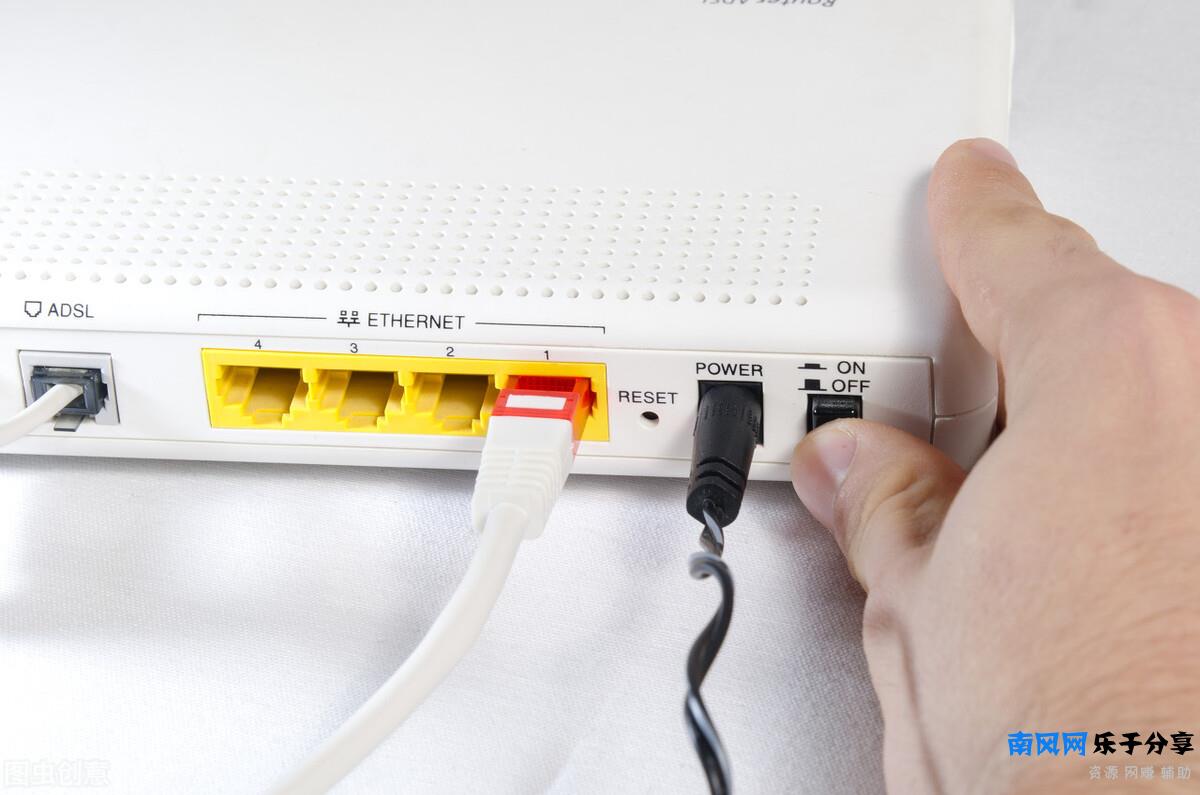
首先,连接斐济K2路由器
1.知道斐济K2路由器的接口。斐济K2路由器有五个接口,一个橙色WAN端口,四个与路由器同色的LAN端口。

2.将橙色的广域网端口连接到光猫或宽带网络,然后用网线将计算机连接到任何其他接口。
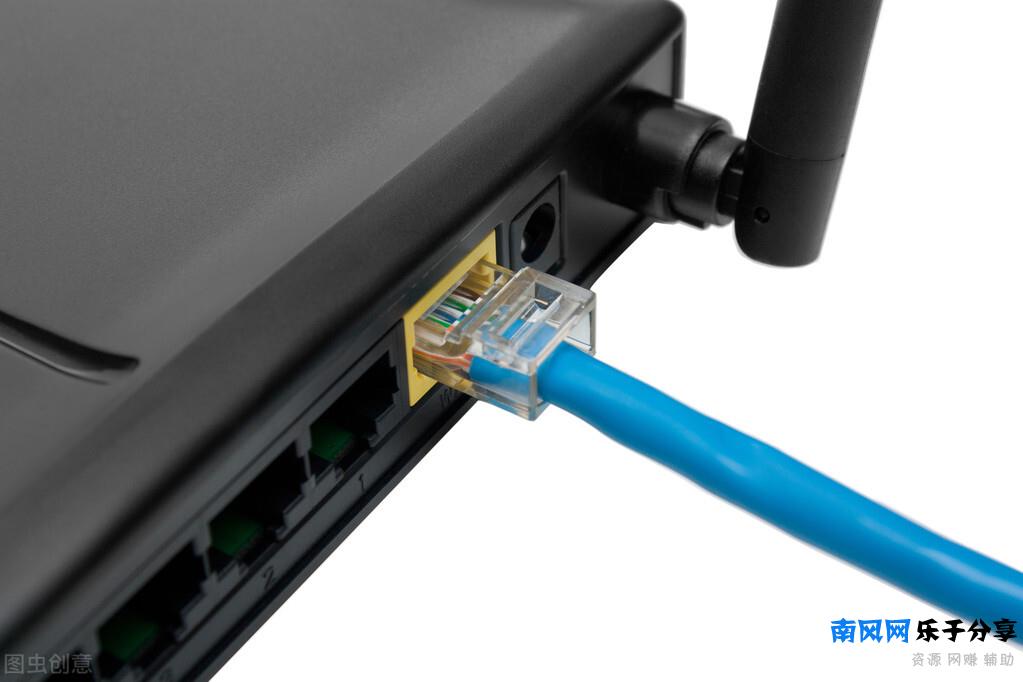
有线路由器有线路由器
其次,设置计算机的IP地址
1.在设置互联网接入之前,斐济K2路由器需要将计算机的本地连接IP地址设置为“自动获取IP”。
2.打开电脑控制面板-网络和互联网。
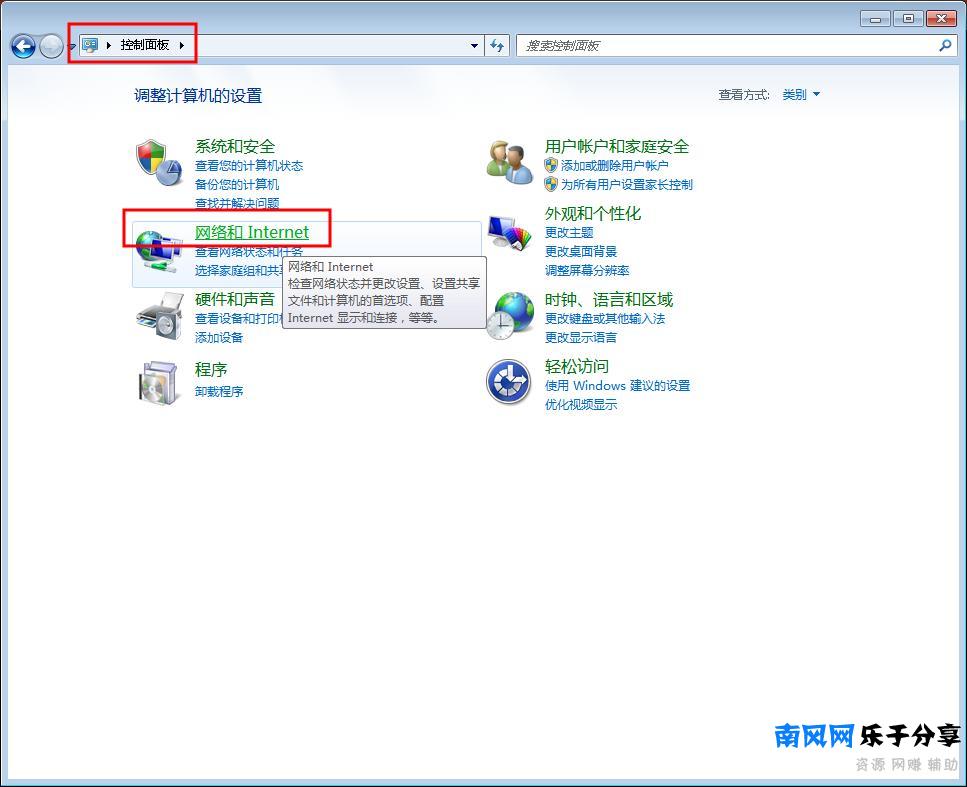
3.打开以查看网络状态和任务。
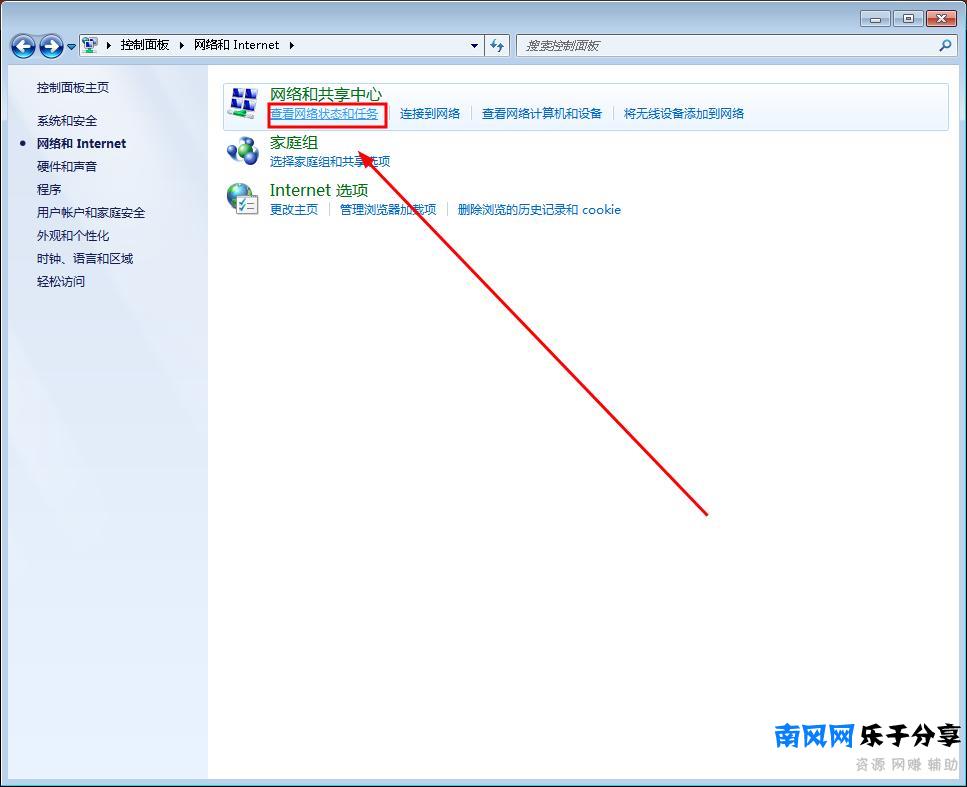
4.单击左侧的更改适配器设置。
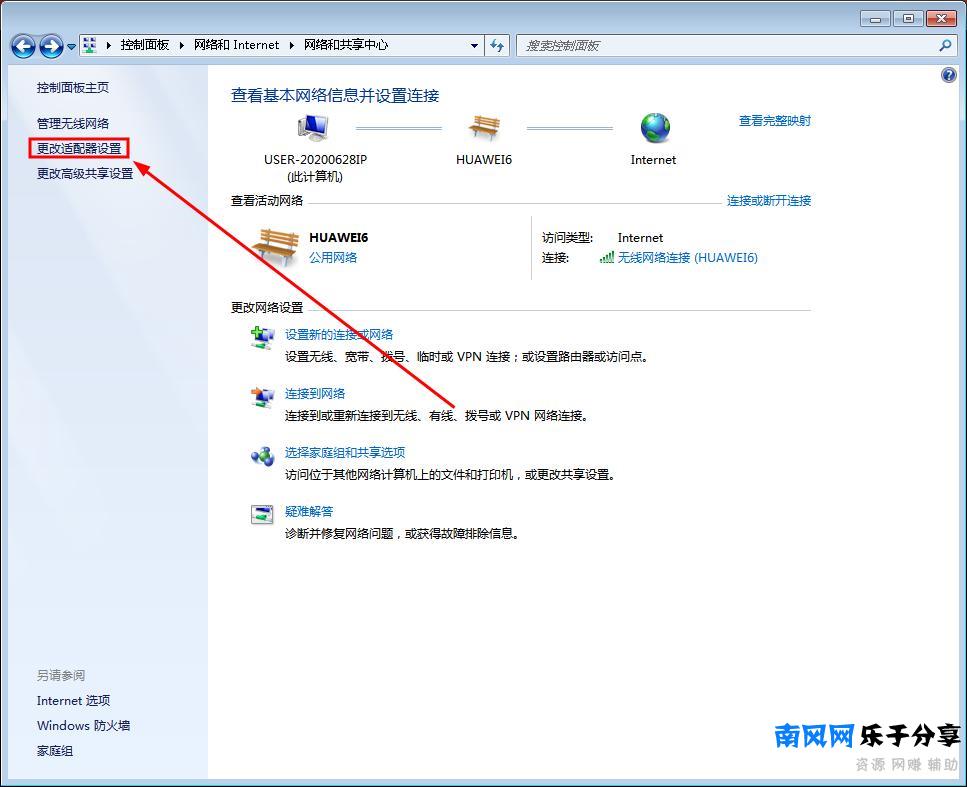
5.右键单击本地连接菜单,调出TCP/IP设置菜单。
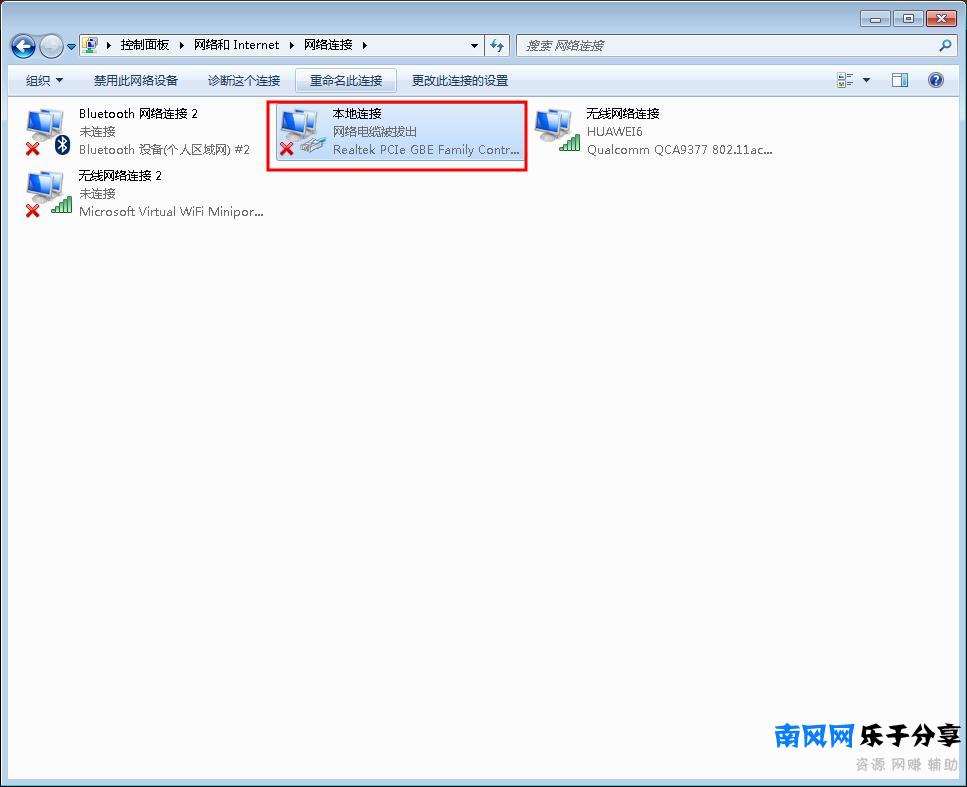
6设置电脑的IP地址自动获取。
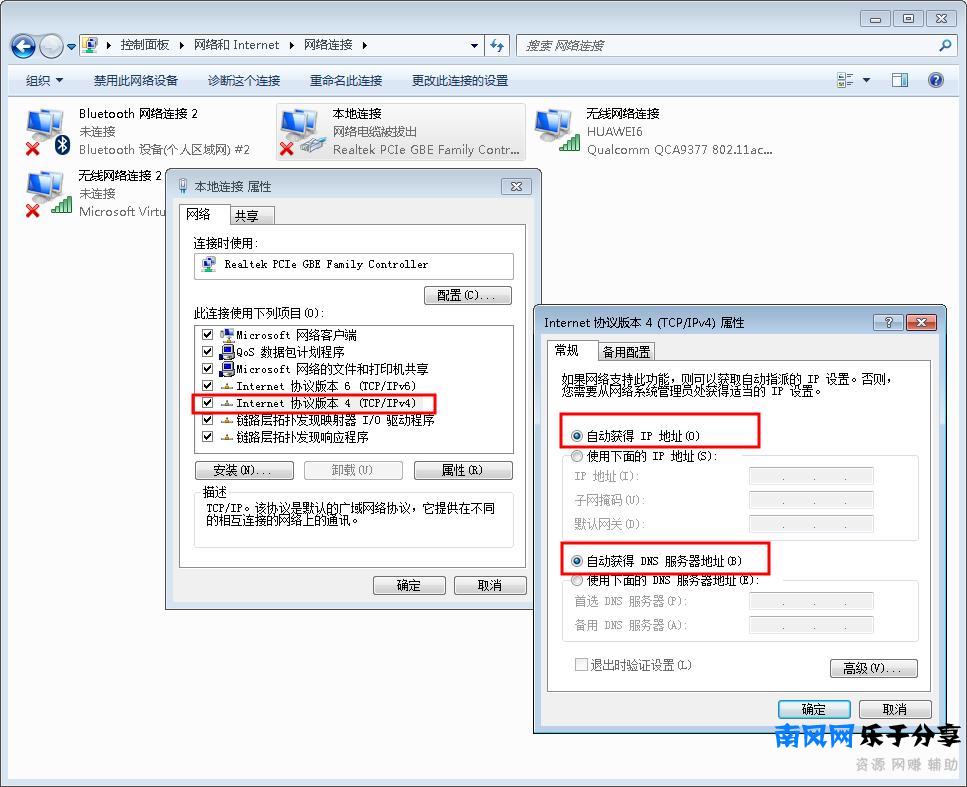
第三,设置斐济K2路由器
1.打开Phicomm的路由器在电脑浏览器上设置管理地址P.TO或者输入192.168.2.1然后点击立即体验。
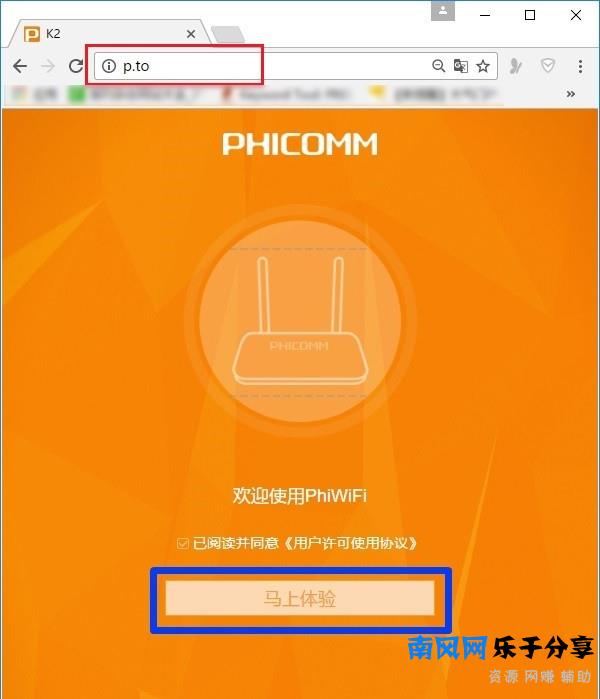
2.选择互联网访问模式。有三种上网方式可供选择:宽带拨号上网、自动采集、静态IP。

宽带拨号
(1)如果您在不使用路由器的情况下用电脑上网时使用“宽带连接”拨号,您应该选择“宽带帐户”拨号。

(2)填写您的宽带账号和密码,并设置您的无线名称和密码,然后单击完成。
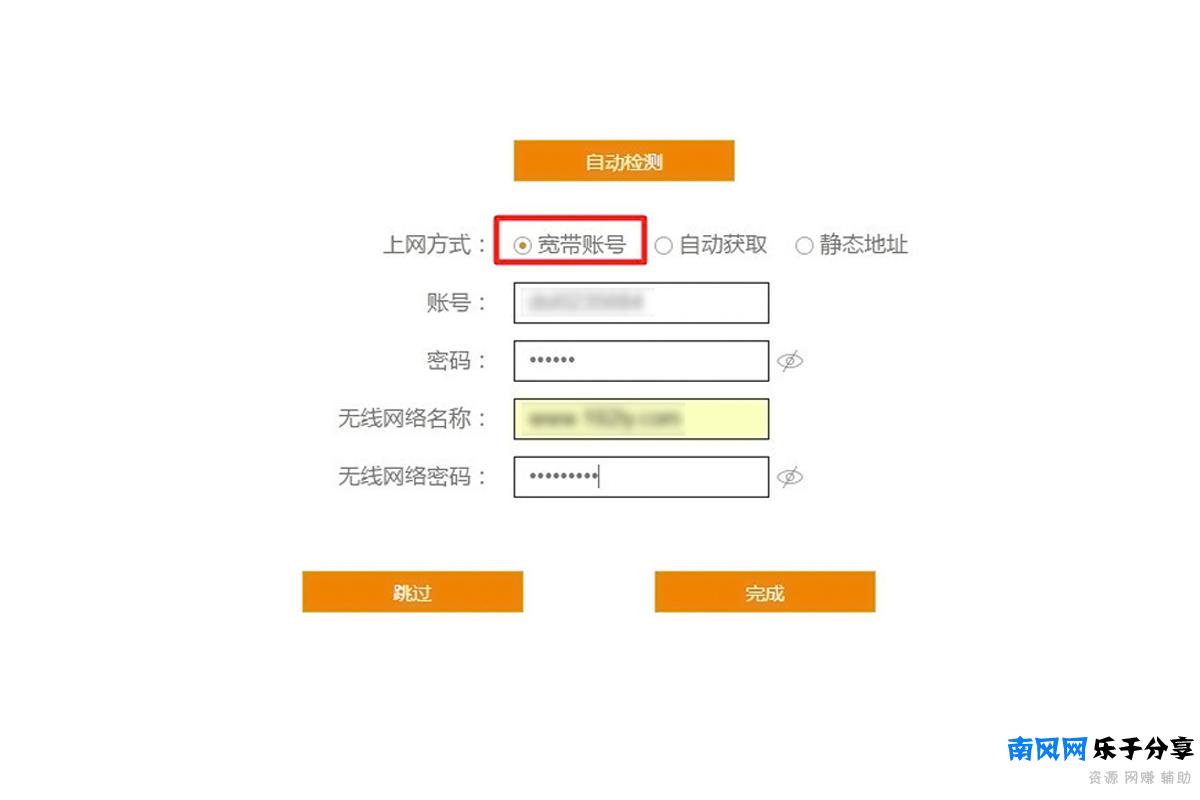
自动采集
(1)不使用路由器时,电脑连接到cat或宽带网线后可以自动上网。那么你应该选择自动获取IP。

(2)选择自动采集模式后,设置自己的无线网络名称和密码,点击完成。
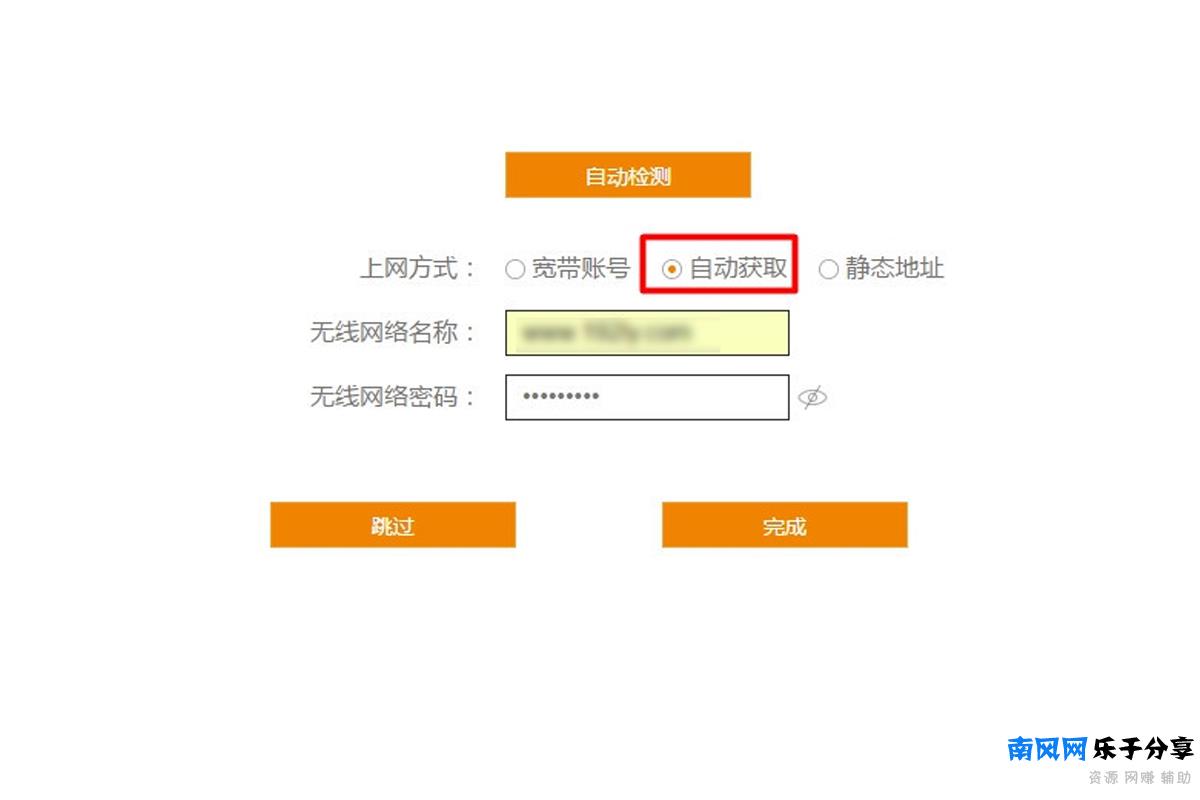
静态IP
(1)如果运营商在开通宽带账户时提供了静态IP、子网掩码、默认**、DNS、备用DNS,而计算机在不使用路由器上网前需要填写这些信息,则需要使用静态IP上网。

2)选择静态IP,然后输入IP地址、子网掩码、默认**、DNS服务器、无线名称和无线密码,然后单击完成。
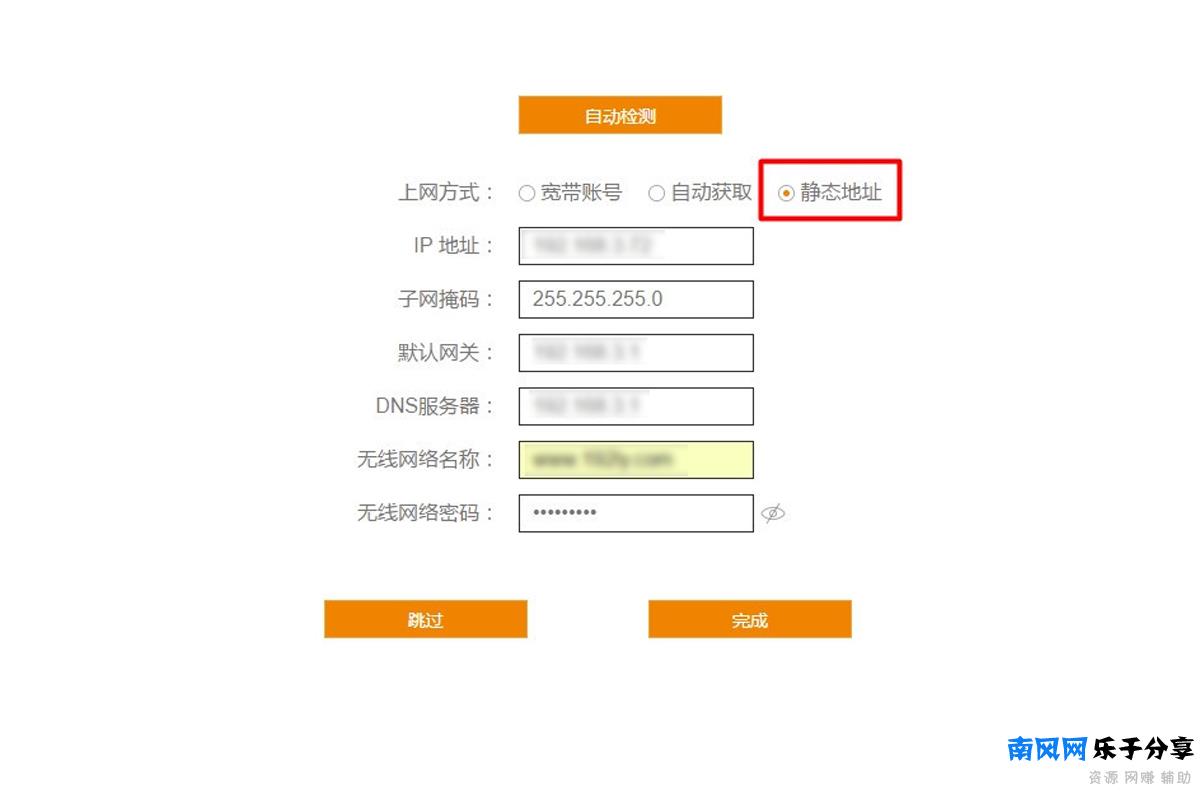
3.自动重启路由器。设置互联网接入模式后,路由器将自动重启。

4.检查网络是否连接。如果新设置的连接到电脑或手机的无线网络可以加载网页浏览页面,则表明路由器设置正确,可以正常上网。如果无法加载,请等待几分钟,然后重试,因为路由器连接到网络需要几分钟时间。

如果几分钟内无法连接到互联网。那就是设置错了。请按路由器电源按钮旁边的复位键复位路由器,然后按照上述方法重试。


